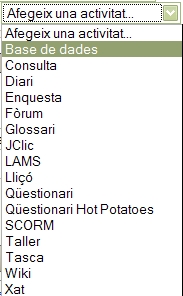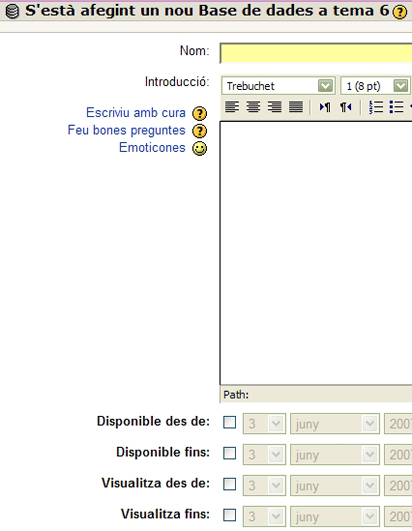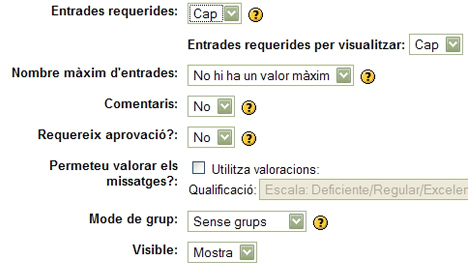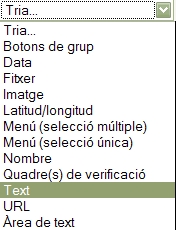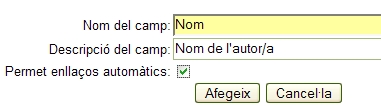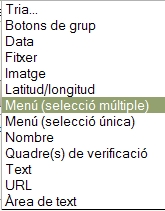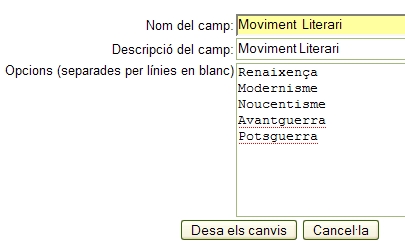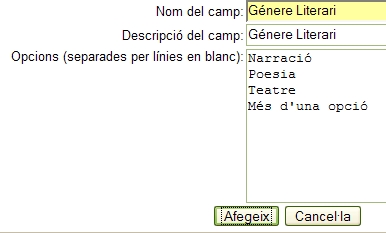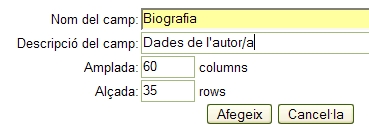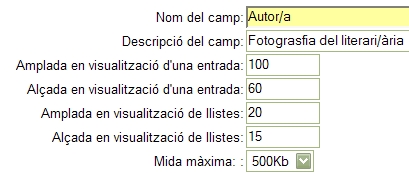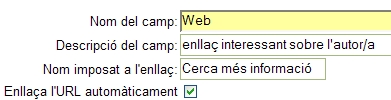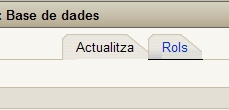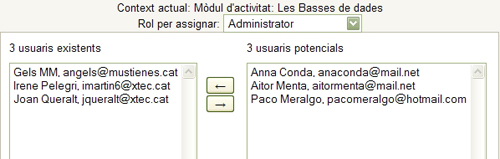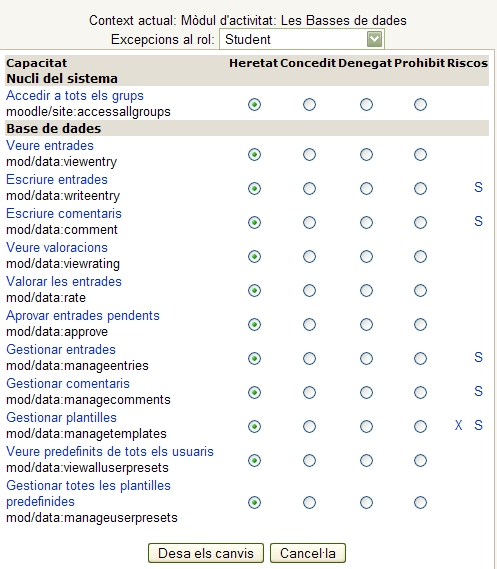La base de dades
La base de dades és una activitat que permet als usuaris incorporar dades a un espai dissenyat pel professorat i crear, així, un magatzem d’entrades amb registres sobre qualsevol tema. El format i l’estructura d’aquestes entrades poden ser gairebé il·limitats, incloent-hi imatges, fitxers de tota mena (text, imatge, so, vídeo, full de càlcul...), adreces URL, nombres i text, entre altres formats.
A Moodle.org hi ha tres bons exemples d’aplicació del mòdul base de dades:
- Moodle Buzz, Una base de dades d’articles sobre Moodle amb el seu títol, autor i enllaç web.
- Themes, una base de dades de Temes o aspectes de Moodle amb captura de pantalla, enllaç per descarregar-lo i comentaris dels usuaris.
- Modules and plugins, una base de dades sobre mòduls que la versió estàndard de Moodle no incorpora i que conté enllaços web (descàrrega, documentació, debats de discussió) i informació (responsable, tipus de mòdul, requisits), incloent-hi mòduls desenvolupats per terceres parts.
Desenvolupament de la pràctica
Pràctica 1
Inserir l’activitat
- Activeu l’edició del curs clicant el botó Activa edició de la part superior dreta de la pàgina.
- Escolliu el punt on voleu inserir la base de dades: a la part comuna del curs o bé a la setmana o tema corresponent.
- Trieu Base de dades, se us obre el formulari d’edició i configuració de la base de dades. Comenceu donant-li un nom i escrivint-hi la introducció.
- Escolliu el nombre d’entrades requerides, és a dir, quantes n’ha de fer cada participant per poder ser qualificat. Mentre no les tingui fetes, se li mostrarà un recordatori.
- El nombre d’entrades requerides és el que ha d’haver fet cada participant per poder veure les altres entrades.
- Permet comentaris farà que s’admetin comentaris a les entrades per part dels participants.
- El professorat pot evitar la publicació de noves entrades que no hagin estat revisades abans activant l’opció Requereix aprovació?
- Si a Articles RSS canvieu l’opció per defecte, Cap, a qualsevol altre valor numèric, activareu la creació d’alimentacions RSS per fer el seguiment de l’activitat.
- La Valoració de les entrades pot ser una activitat qualificadora interessant.
- A Usuaris podeu determinar qui pot valorar: el professorat o tots els participants.
- Des de Visualització podeu decidir qui veurà les valoracions: tothom o només la persona interessada.
- A Qualificació hi determineu l’escala de la valoració: numèrica o definida pel professorat.
- Si el curs té grups de participants, podeu activar o desactivar l’opció del mode de grups per a aquesta activitat.
- Finalment, determineu si l’activitat es Mostra, o encara no, als estudiants.
- No oblideu prémer el botó Desa els canvis.
Definir els camps
Ara us apareix una pantalla des de la qual cal definir, en primer lloc, els camps de la base de dades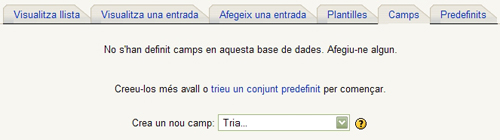
i els possibles tipus de camp, que apareixen així que desplegueu l’opció Tria dins la pestanya Camps.
Suposeu que voleu una base de dades que reuneixi informació sobre els poetes del segle XX. Els camps poden ser:
| Nom del camp | Tipus |
|---|---|
| Nom de l’autor/a | Text |
| Lloc naixement | Text |
| Data | Nombre |
| Moviment literari | Menú (selecció múltiple) |
| Obres | Àrea de text |
| Biografia | Àrea de text |
| Fotografia | Imatge |
| Web | URL |
- En el tercer camp, la data, heu de triar la selecció tipus Data on apareix dia, mes i any, només si les dates són compreses entre 1970 i 2020. En el vostre cas, haureu d’utilitzar un camp de tipus text.
Un cop teniu tots els camps creats, decidiu quin serà el camp d’ordenació per defecte, el Nom en aquest cas, i premeu el botó Endavant per crear la base de dades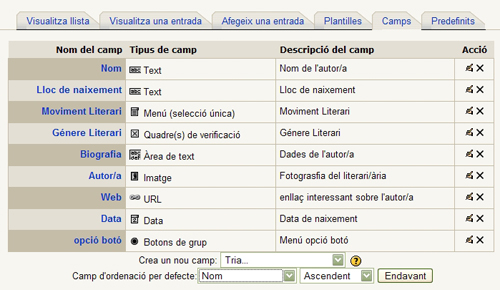
Pràctica 2
Afegir una entrada
Cliqueu sobre la pestanya Afegeix una entrada i accedireu al formulari d’introducció de dades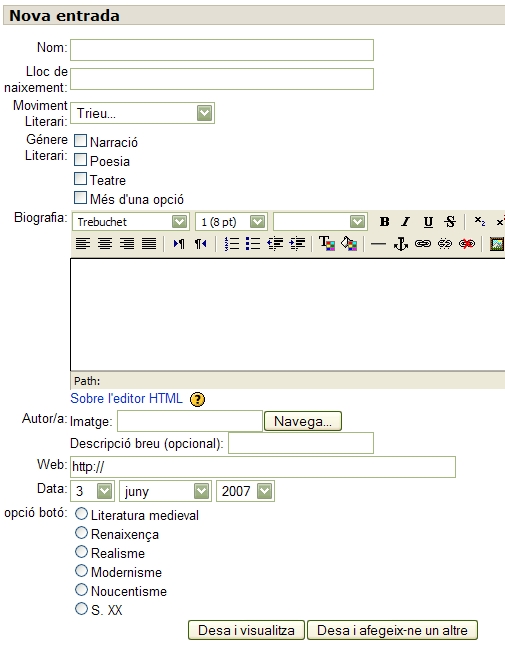
Editar les plantilles
Si no voleu canviar la vista amb què Moodle presenta les entrades de la llista, ara mateix podeu donar per acabada la tasca de preparació de l’activitat Base de dades i presentar-la als estudiants.
Però encara és possible canviar el format de presentació de les dades i fer-lo més atractiu o planer. Per a això disposeu de la pestanya Plantilles que, un cop clicada, us presenta 6 noves pestanyes relacionades amb les plantilles:
- Plantilla de llista: les entrades de la base de dades es poden veure una sota l’altra en una llista més o menys llarga. Des d’aquesta pestanya, però, podeu modificar el codi HTML de la plantilla amb què Moodle us presentarà les dades. Per simplificar-la podeu fer-hi aparèixer només alguns camps, com ara els més significatius.
- Plantilla d’entrada única: aquesta serà l’aparença de les dades d’una sola entrada quan la seleccioneu.
- Plantilla d’introducció de dades: podeu facilitar la feina d’introduir dades als estudiants preparant-los una pantalla senzilla, aclaridora i amb instruccions.
- Plantilla RSS: des d’aquí podeu modificar l’aspecte que tindran les alimentacions RSS que es crearan quan s’afegeixin noves entrades a la base de dades. Molt útil si voleu aprofitar aquestes alimentacions RSS en un bloc del curs. També pot ser interessant restringir el nombre de camps i posar-hi només el més destacats.
- Plantilla CSS: per si voleu modificar el full d’estil en cascada (CSS) de cap plantilla.
- Plantilla Javascript: per definir els vostres propis scripts del Java.
Com canviar la plantilla de llista
Aquesta és la plantilla per defecte amb què Moodle us presenta la llista d’entrades. Observeu que hi ha una capçalera, l’entrada repetida, és a dir, què i com es veurà cada entrada, i un peu. La capçalera i el peu, però, es poden deixar en blanc.
Compareu en aquesta taula la plantilla per defecte que us proposa Moodle i l’aspecte de la llista que en resulta:
| Plantilla per defecte | aspecte de la llista que genera |
|---|---|
 | 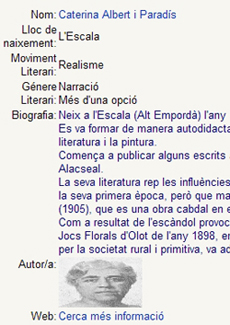 |
Ara editareu la plantilla de manera que la llista quedi més simplificada. Això ho podeu fer directament amb l’editor HTML que incorpora Moodle, o bé amb un programa extern. Per conèixer i editar el codi HTML canvieu la vista prement el botó <> i podreu copiar o enganxar codi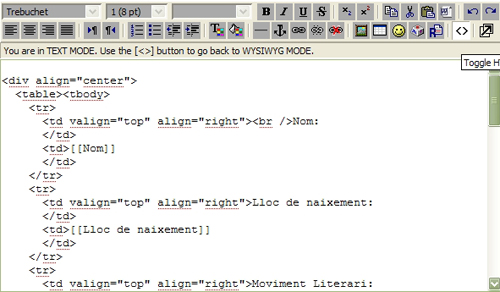
Amb qualsevol editor d’HTML podeu modificar el codi.
Quan aneu a la pestanya Visualitza llista, obtindreu aquest resultat:
De la mateixa manera podeu modificar les altres plantilles i adequar-les als vostres desitjos.
Etiquetes
Moodle permet inserir determinades etiquetes o tags per millorar el funcionament i la revisió de les dades. Aquestes etiquetes són, per una banda, els noms dels camps, i, per l’altra, accions que succeeixen en prémer una icona.
A la pestanya d’edició de plantilles podeu inserir no solament el codi HTML i els noms dels camps, sinó també alguna d’aquestes etiquetes d’acció, per exemple:
- ##Edit##, que crea una icona que permet editar l’entrada individual, si se’n tenen els permisos.
- ##More##,,que enllaça a la vista de l’entrada individual amb més informació.
- ##MoreURL##, que permet enllaçar a un altre camp si, quan editeu el codi, escriviu: <a href=”##moreurl##”>fieldname</a>
- ##Delete##, que permet esborrar una entrada si se’n tenen els permisos
- ##Approve##, que permet aprovar una entrada; només apareix si es tenen els permisos.
- ##Comments##, quan s’ha activat l’opció de Comentaris a les entrades, permet veure’ls en clicar-hi a sobre.
- ##User##, que crea un enllaç a la pàgina personal de l’usuari que va fer l’entrada.
Observeu la plantilla amb les etiquetes a la dreta de tot: 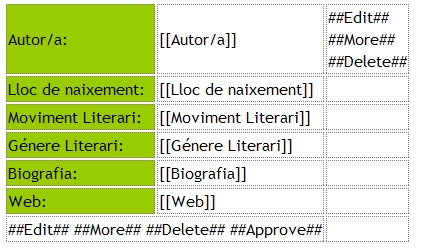
i el resultat en la llista d’entrades: 
Importar i exportar plantilles
Des de la pestanya Predefinits es poden importar i exportar plantilles de bases de dades. Aquesta part està en desenvolupament i encara no permet la importació i exportació de dades, molt més interessant que no pas la de plantilles, com actualment passa.
Pràctica 3
Assignació i/o creació rols
Igual que a la resta d’activitats, assignareu els rols als usuaris de la base de dades, un cop creada.